Как установить Виндовс 7 на ноутбук Леново: можно ли поставить систему
Как установить Виндовс 7 на ноутбук Леново? Для начала нужно создать загрузочную флешку Виндовс 7 на другом компьютере. На ноутбуке, где вы будете ставить систему, нужно настроить БИОС, а иногда ещё дополнительные нюансы. После этого, просто подключите флешку к компьютеру, перезагрузите его. Установка начнется автоматически.
В процессе потребуется выбрать язык, выбрать диск, на который вы хотите установить Виндовс 7, ответить на возможные вопросы. О том как установить Windows 7 на ноутбук Lenovo и стоит ли это делать, я расскажу в статье ниже.
Как установить Виндовс 7
Установка Виндовс 7 на ноутбук Леново начинается с создания установочной флешки. Если на вашем компьютере ещё нет работоспособной системы, это необходимо это сделать это в другом месте.
Если же вы ищете ответ на вопрос, как переустановить ноутбук Леново, то список действий будет точно таким же. Вы можете создать установочную флешку на своей существующей системе, а потом продолжить инструкцию ниже.
Создание загрузочной флешки
Перед тем, как установить Виндовс на новый ноутбук Lenovo, или на уже использовавшийся ранее, нужно скачать саму систему. Этот пункт состоит из двух этапов:
- Найти образ диска с операционной системой. Он имеет формат ISO. Ищите такие файлы в местах, которым доверяете. Не нужно никаких взломанных или пиратских версий. Подойдёт оригинальная настоящая Виндовс 7. Активировать её необходимо будет уже после того, как вам удастся установить систему, в течение нескольких дней или недель.
- Записать найденный образ установочного диска на флешку. Причем сделать это нужно специальным образом, чтобы ноутбук воспринял флешку как установочный диск. Для этих целей есть бесплатные программы. Их несколько, я рекомендую UltraISO, но вы можете выбрать и другую.
Запустите данную программу, выберите «Самозагрузка — Записать образ жёсткого диска» в меню, затем выберите файл ISO и, затем — свой накопитель. Он будет полностью отформатирован. Вы создали установочную флешку.
Вы создали установочную флешку.
Параметры БИОСа, которые необходимо проверить
Перед тем, как установить систему, в особенности Win7 и в особенности на Lenovo, необходимо проверить параметры BIOSа. Иначе возникнет ошибка, и вы будете искать ответ, почему на ноутбук Lenovo не устанавливается Windows 7. Необходимо выполнить следующую цепочку действий:
- Откройте BIOS. Для этого можно воспользоваться специальной клавишей на корпусе ноутбука Lenovo, которая находится рядом с кнопкой включения. Возможно, у вас она находится на торце ноутбука, рядом с разъемом для питания. Если же такой кнопки нет, то в BIOS можно попасть стандартно – с помощью кнопки F2, или F11, или F12, или Del во время запуска компьютера Леново.
- В BIOS перейдите в раздел Configuration – строка USB Legacy должна быть Enabled.
- В разделе Exit может быть строчка OS Optimized Defaults. Там необходимо выставить Win7.
- В разделе Boot выставьте свою флешку, с которой должна производиться загрузка, на первое место.

- Ещё один лайфхак, который иногда нужен, чтобы установка Windows 7 на ноутбук Lenovo прошла успешно — это переключить порт USB 3.0 на USB 2.0. Делается это в пункте Configuration.
- Также желательно указать в разделе Boot priority — Legacy First.
- Сохраните изменения и выйдите из Биоса. Теперь можно установить Виндовс.
Процесс установки Windows 7
Процесс, как переустановить Виндовс 7 на ноутбуке Леново или установить её с нуля, очень простой. Он выглядит так:
- Подсоедините загрузочную флешку к Леново. Сразу проверьте видит ли ее ноутбук.
- Необходимо зайти в Boot Menu. Это другое меню чем BIOS, но вход в него происходит схожим образом. Либо с помощью кнопки на клавиатуре — чаще всего F12. Она указана во время включения компьютера в нижней части экрана. Вы можете прочитать, какую кнопку следует нажимать.
 Другой вариант — маленькая боковая кнопочка на торце компьютера Леново.
Другой вариант — маленькая боковая кнопочка на торце компьютера Леново. - В открывшемся Boot Menu необходимо выбрать вашу флешку, с которой нужно установить ОС.
- Возможно, нужно будет выбрать, какую версию вы хотите поставить — 64 или 32 бита. 32 бита я крайне не рекомендую ставить, поскольку она устарела, и для неё сложно найти драйвера. 32-битная система имеет смысл только в компьютерах, в которых меньше 3 ГБ оперативной памяти, что сейчас является редкостью.
- Теперь на экране появится приветственное окно, на котором необходимо выбрать язык.
- Выберите пункт «Полная установка».
- В следующем окне нужно выбрать, на каком диске вы хотите установить свою новую операционную систему. Если вы хотите переустановить Windows 7 на ноутбуке Lenovo, то есть он уже был с установленной ОС, то вы можете выбрать тот же самый диск, на котором она стояла. Просто его отформатируйте. Но при этом все данные с этого диска будут стерты.
Если это новый ноутбук, то вы можете отформатировать диск полностью — удалить все существующие разделы и создать новые разделы.
Для этого необходимо выбирать все разделы по одному, нажимать для каждого кнопку удалить. Затем — нажать кнопку создать и определить размер первого диска. Вы можете создать всего лишь один диск, либо несколько. Когда вы закончите формировать диски, то выберите тот, на котором будет находиться операционная система, и нажмите далее. Помните, что для этого нужно как минимум 20-30 ГБ памяти. А учитывая, что вы будете устанавливать программы на этот диск, то он должен быть должен иметь возможность их вместить. Оптимально — больше 100 Гб для диска C.
Также помните, что 1 ГБ это 1024 МБ, соответственно, 1 Мб это 1024 Кб и так далее. Числа не будут ровными.
- Далее установка или переустановка Виндовс 7 на ноутбуке Леново продолжится сама по себе. Когда она будет окончена, то Леново перезагрузится, и вы увидите рабочий стол.
- Обычно, система некоторое время после установки подгружает обновления. Даже Виндовс 7, обслуживание которой прекратилось в 2020 году, загрузит обновления, которые были сделаны до этого периода.
 Поэтому, первое время работы компьютера может быть не на 100% стабильной.
Поэтому, первое время работы компьютера может быть не на 100% стабильной.
Плюсы и минусы Виндовс 7
Что нужно знать о Виндовс 7 — её обслуживание и поддержка прекратились в 2020 году. Microsoft больше не выпускает обновления для этой системы, не ищет и не исправляет баги, не улучшает производительность. Это означает, что она становится всё более и более устаревшей, беззащитной перед атаками и вирусами, неэффективной.
Существует мнение, что Win7 быстрее, чем Win10. Оно спорное. Современная система Виндовс 10 считается более оптимизированной, чем семёрка. Тем не менее, если у вас слабая система, и вы используете только чистую семёрку, вы можете добиться лучшей производительности на ней. Windows 7 работает быстрее – время отклика лучше.
Следующий аспект — это дизайн и внешний вид. Если вы привыкли к семёрке, десятка первое время может вам не во всех аспектах нравиться: плоские окна, планшетный вид некоторых меню и изображений. Поэтому, с точки зрения привычки, остаться на Виндовс 7 будет проще.
Последний нюанс, и это также минус — Microsoft Store не предлагает приложения на семёрке. Он встроен только в десятку. Поэтому в будущем подходящих для семёрки приложений будет становиться меньше.
Поэтому перед тем, как переустановить систему на ноутбуке Lenovo, взвесьте все описанные нюансы.
Почему не устанавливается Виндовс 7
Все возможные проблемы, почему не устанавливается Виндовс на ноутбук Леново, можно поделить на такие пункты:
- Не были проведены действия в BIOS, указанные выше.
- Повреждена флешка, на которой стоят установочные файлы.
- На диске, куда вы пытаетесь установить систему, слишком мало места.
- Неполадки с компьютером, на который устанавливаете систему.
Как видите, установка Виндовс 7 на Леново – несложный процесс. Вас могут задержать только нюансы. Например, параметры BIOS, которые обязательно нужно выставить перед началом установки. Если вы решили ставить именно семёрку, то, надеюсь данная статья будет вам полезна.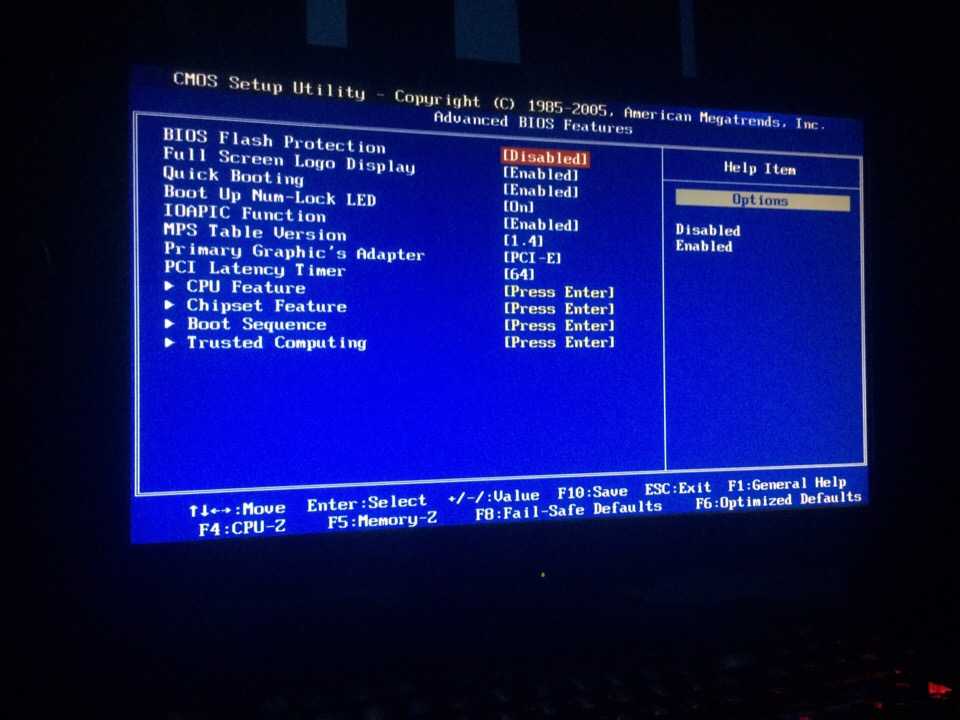
при установке windows 7 нужно вытаскивать флешку, чтобы не было снова загрузки с нее или нет? Я чере
658860
- #1
выбираю ее в биос разово через f11, т. е в приоритете загрузки компа по прежнему HDD. В таком случае флешку можно не вытаскивать при установке windows 7? Если надо вытаскиваиь, то в какой момент?
zakan95
- #2
Не вытаскивайте, т. к программа установке будет на ж/д диске, но я так понял установка то (файлово) будет с флешки идти! Просто если будет этап перезагрузки и выскочит опять самый первый этап загрузки с флешки, принудительно выберите жёсткий диск, но не доставайте флешку!
к программа установке будет на ж/д диске, но я так понял установка то (файлово) будет с флешки идти! Просто если будет этап перезагрузки и выскочит опять самый первый этап загрузки с флешки, принудительно выберите жёсткий диск, но не доставайте флешку!
maks111
- #3
Вытаскивать нужно, когда в перезагрузку уйдет
kurexa2
- #4
Нет.
MOTEX
- #5
в вашем случаи до самого конца установки флешку трогать не надо .
smerto
- #6
Вытаскивать надо када конча подходит Ты тупо ставишь флешку первой вторым хдд при установки.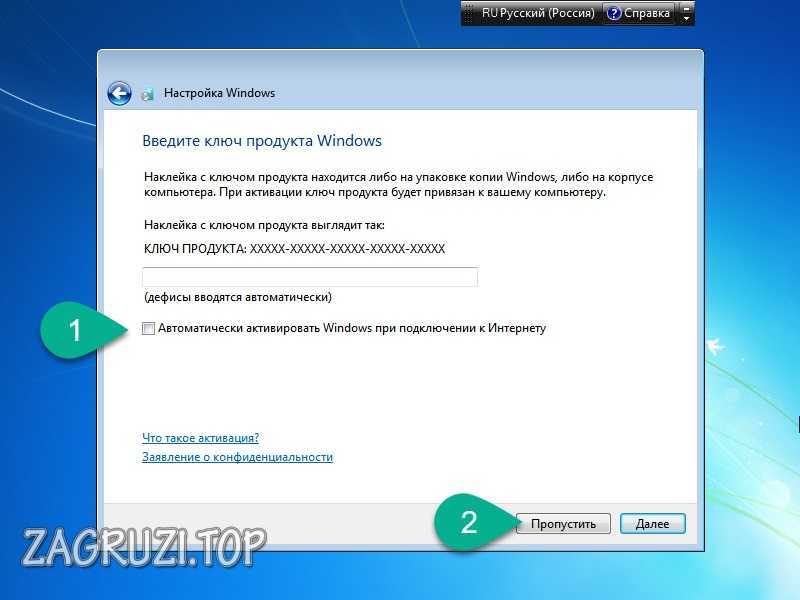 И после инстала вшешку на перезагрузке вынимай как свой хер чтаб не наследить. И начнётся доинстал с харда
И после инстала вшешку на перезагрузке вынимай как свой хер чтаб не наследить. И начнётся доинстал с харда
Войдите или зарегистрируйтесь для ответа.
Вопрос Проблема с ПК. BsoD с ошибкой 0x0000007e при установке windows 7.На пк была замена мат. платы…
- Денс
- Компьютерные вопросы
- Ответы
- 1
- Просмотры
- 517
AHAHAHAH
Вопрос Ошибка при установке windows 7 с флешки нет разделов
- Серёга_100
- Компьютерные вопросы
- Ответы
- 4
- Просмотры
- 531
pasha. aps
aps
Вопрос как установить windows 7/10 на ноутбук с bios uefi. Слышал что при установке этот биос не видит диск
- Salut
- iOS
- Ответы
- 0
- Просмотры
- 454
Salut
Вопрос Не найден необходимый драйвер для дисковода оптических дисков» при установке Windows 7 с флешки
- vusal26
- Компьютерные вопросы
- Ответы
- 0
- Просмотры
- 526
vusal26
Вопрос Bios не видит загрузочную флешку с x64
- лена
- iOS
- Ответы
- 0
- Просмотры
- 460
лена
Поделиться:
Vkontakte
Odnoklassniki
Mail.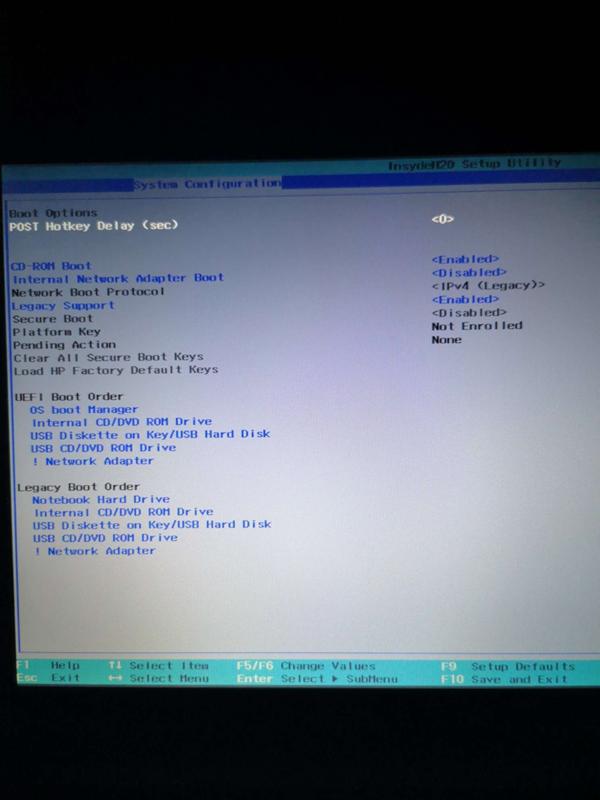 ru
Liveinternet
Livejournal Facebook Twitter
ru
Liveinternet
Livejournal Facebook Twitter
boot — Почему я не вижу свой USB-накопитель во время установки Windows 7?
спросил
Изменено 2 года, 9 месяцев назад
Просмотрено 13 тысяч раз
Я пытаюсь установить 64-разрядную версию Windows 7 Professional SP1 на твердотельный накопитель NVMe с USB-накопителя.
- Я использовал инструмент Rufus для создания загрузочного USB-накопителя в формате GPT в режиме UEFI в формате FAT32.
- Добавил драйвера на USB и на второй USB.
- Я вставил USB в порт USB 2.0 компьютера и вошел в BIOS.
- в BIOS я включил поддержку CSM и выбрал режим UEFI для Storage и PCIe.
- Затем я загрузился в программу установки, и она запросила у меня драйвер, который я ожидал.
- Я нажал «Обзор» и увидел только диск X: с установленной программой, но не увидел свой USB-накопитель.
- Вставил второй USB, но и он не работает. Я читал комментарии людей, которые вставляли его в слот USB 3.0 и почему он его не распознал, но здесь это не так, я использую USB 2.0.
Спецификации:
- Мобо: ASUS Z170-A
- Процессор: Core i7 6700k
- ОЗУ: 2 ✕ 8 ГБ DDR4 2666 Гц Hyper X Fury Твердотельный накопитель
- : Samsung 950 Pro NVMe M.
 2.
2.
Возможно, я что-то упускаю в BIOS, но не знаю что.
- windows-7
- загрузка
- usb
- nvme
0
На вашей материнской плате нет контроллеров EHCI (USB 2.0). Intel решила отказаться от них с чипсетами серии 100. Итак, у вас есть только XHCI (USB 3.0), о котором Windows 7 ничего не знает.
Единственная причина, по которой вы можете загрузиться с установки Windows 7 с USB-ключа, заключается в том, что BIOS вашего ПК эмулирует с него жесткий диск/CD-ROM! Аккуратный трюк, но он не всегда позволяет завершить установку Windows 7.
В ЛЮБОМ СЛУЧАЕ, давайте подумаем нестандартно… почему вы все это делаете через USB-ключ? Скажите, пожалуйста, у вас есть привод DVD/Bluray на этом ПК.
Если это так, вы всегда можете записать драйверы NVMe на чистый DVD-диск. Затем вы можете установить Windows 7 с DVD-диска Win7. Когда вы дойдете до бита «загрузить драйвер», вы можете извлечь DVD-диск Win7 и вставить DVD-диск NVMe. После загрузки драйвера вы можете извлечь DVD-диск NVMe и снова вставить DVD-диск Win7, чтобы завершить установку.
После загрузки драйвера вы можете извлечь DVD-диск NVMe и снова вставить DVD-диск Win7, чтобы завершить установку.
Пока вы это делаете, вы также можете поместить все другие драйверы (ethernet, аудио, графика, usb3) на DVD-диск NVMe, чтобы вы могли подключить Win7 к Интернету и подготовиться к обновлениям Windows. Имейте в виду, что первое сканирование обновлений Windows при новой установке может занять 3-4 часа (я не шучу).
4
Зарегистрируйтесь или войдите в систему
Зарегистрируйтесь с помощью Google
Зарегистрироваться через Facebook
Зарегистрируйтесь, используя электронную почту и пароль
Опубликовать как гость
Электронная почта
Требуется, но никогда не отображается
Опубликовать как гость
Электронная почта
Требуется, но не отображается
Нажимая «Опубликовать свой ответ», вы соглашаетесь с нашими условиями обслуживания, политикой конфиденциальности и политикой использования файлов cookie
.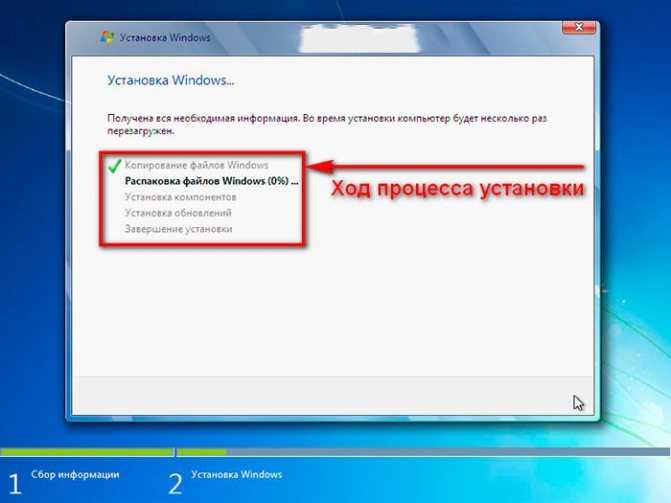
Как установить Windows 7 на флешку
Привет, дорогой читатель, меня зовут Пабло, как всегда мы делимся интересными статьями, ценными для наших читателей, и это не будет тем, чего не хватало, оставайтесь до конца содержания, чтобы Будьте с последними новостями, которые мы подготовили для вас. Как мы уже говорили вам на прошлой неделе, мы читаем все комментарии и создаем для вас интересный контент, поэтому, если вы еще этого не сделали, оставьте нам свой адрес электронной почты, и мы будем держать вас в курсе. Не теряя больше времени, я надеюсь, что вы прочитали весь пост и увидимся в следующем новом посте от Clomatica.
Операционная система Windows 7 в настоящее время является самой устанавливаемой операционной системой в мире. Операционная система, выпущенная почти 7 лет назад, является, вероятно, самой любимой операционной системой Windows на сегодняшний день.
ОБНОВЛЕНИЕ: Мы рекомендуем вам следовать инструкциям в нашем последнем руководстве по установке Windows 7 на внешний USB-накопитель вместо этого предыдущего руководства для получения более подробных инструкций.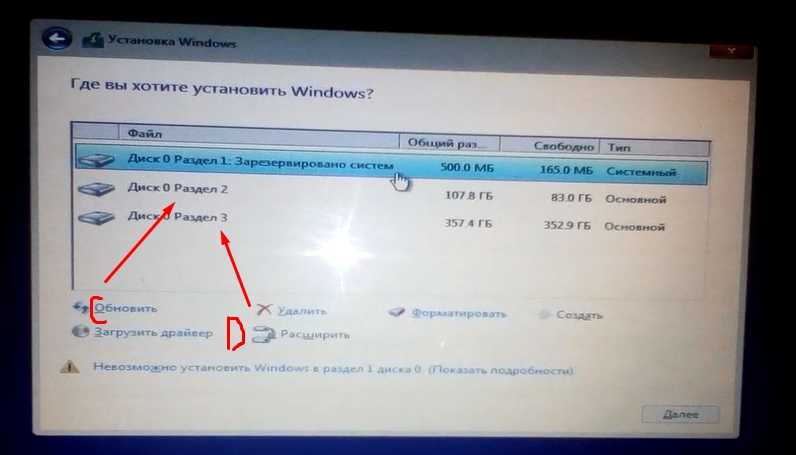
Как всем известно, создать загрузочный USB или установить Windows 7 или Vista через USB очень просто. Получение загрузочного USB не займет много времени и усилий. Теперь, после повторения нескольких писем об установке Windows 7 или Vista на USB-накопитель, я решил написать это подробное руководство.
Требования для установки Windows 7 на USB:
# Флэш-накопитель USB объемом не менее 6 ГБ для установки Windows 7 или Vista. Вы можете использовать диск на 4 ГБ для установки XP.
# Загрузочный USB-диск или DVD-диск Windows 7.
# Свободное время
Итак, начнем с файла. Процедура установки Windows 7 на USB-накопитель:
Сделайте шаг 1: Сначала подключите USB-накопитель к компьютеру и сделайте резервную копию всех данных на USB-накопителе.
Шаг 2: Я выгружаю VirtualBox Portable, дважды щелкаю исполняемый файл и извлекаю содержимое на USB-накопитель.
Шаг 3: Теперь перейдите в папку Portable VirtualBox на USB-накопителе и запустите файл Portable-VirtualBox (.exe).
Шаг 4: Отсюда вам нужно следовать инструкциям на экране, чтобы создать виртуальный диск и установить Windows 7 на USB. Следуйте инструкциям по установке Windows 7 в VirtualBox, чтобы завершить процесс.
Шаг 5: После завершения процесса установки вы можете безопасно закрыть VirtualBox и извлечь USB-накопитель.
Шаг 6: Теперь вы можете использовать этот USB-накопитель с Windows 7 на любом компьютере с Windows. Чтобы использовать Windows 7 на другом компьютере, подключите USB-накопитель Windows 7, откройте USB-накопитель и запустите Portable-VirtualBox.
И это конец нашего контента, я надеюсь, вам понравилось, и мы надеемся видеть вас здесь часто, но прежде чем мы закончим, мы хотим попросить вас об одолжении, о небольшом одолжении.
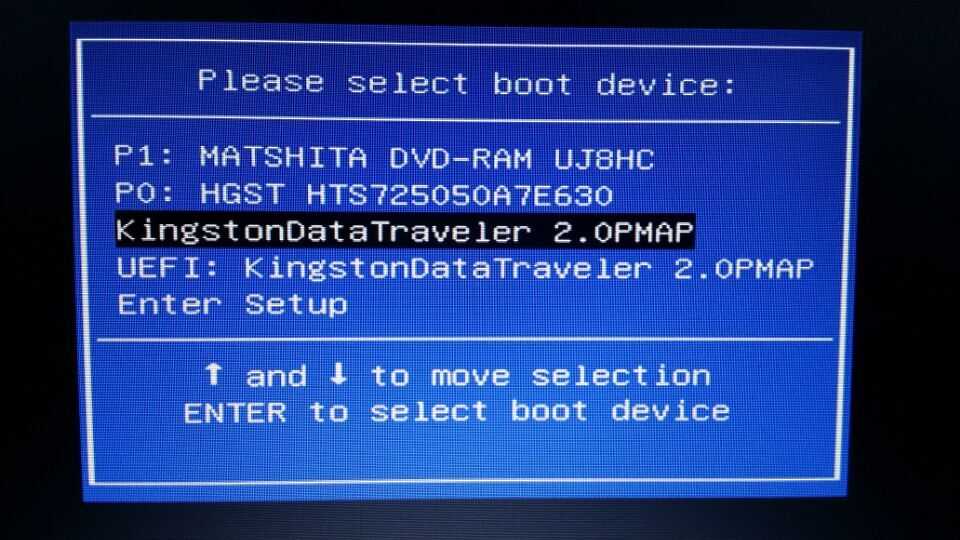
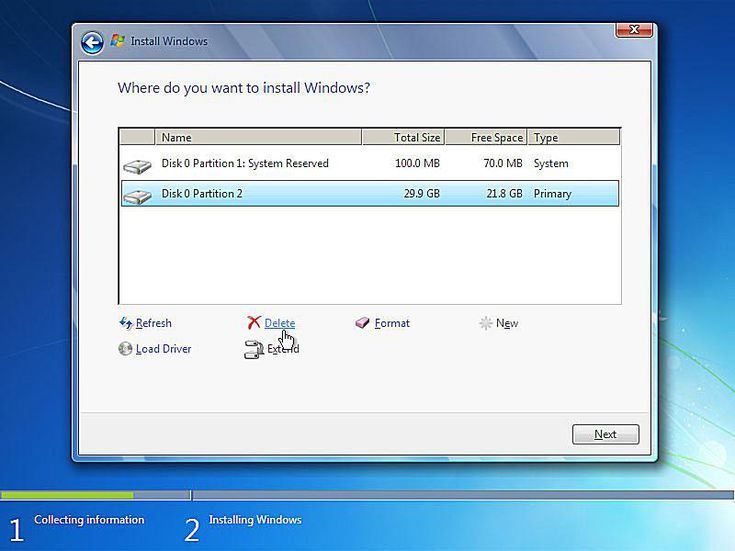 Другой вариант — маленькая боковая кнопочка на торце компьютера Леново.
Другой вариант — маленькая боковая кнопочка на торце компьютера Леново. Поэтому, первое время работы компьютера может быть не на 100% стабильной.
Поэтому, первое время работы компьютера может быть не на 100% стабильной.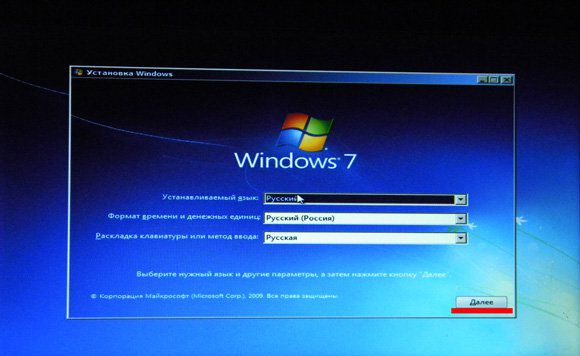 2.
2.
Ваш комментарий будет первым